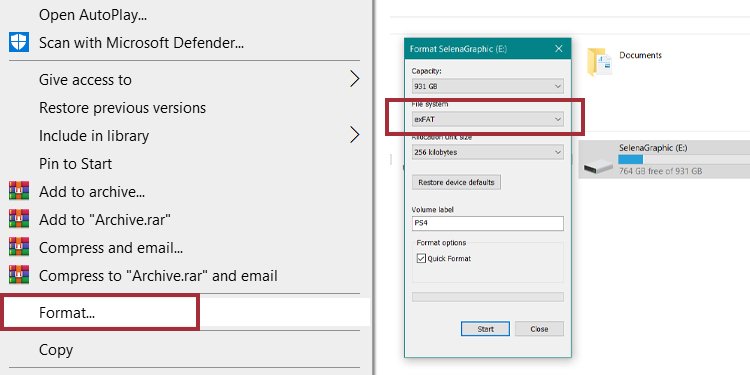Si su PS4 no permanece encendida, es un problema menor o su consola puede estar viendo destellos de la otra vida. En cualquier caso, el problema se basa en componentes internos dañados o software corrupto.
A veces, la PlayStation 4 se apaga sola después de un tiempo. Puede ocurrir después de 5 minutos, o puede ocurrir después de horas. Cuanto menos tarde en apagarse, más cerca estará de la temida luz azul.

La luz azul de la muerte de PlayStation es una luz azul pulsante de la consola. Indica que la PS4 no puede enviar ninguna salida de video o audio. Es posible que ya lo estés viendo después de que la PS4 se apague sola.
Por lo tanto, necesitamos cubrir dos problemas al mismo tiempo. Si su PS4 no se queda encendida, o si su PS4 no se enciende, requiere soluciones similares.
 La luz azul brilla en todo el cuerpo para indicar que la consola necesita alguna reparación.
La luz azul brilla en todo el cuerpo para indicar que la consola necesita alguna reparación.
Causas posibles por las que tu PS4 no permanece encendida
Muchos usuarios de PlayStation 4 han encontrado problemas similares. Cuando presionan el botón de encendido de PS4, la consola se enciende y se apaga inmediatamente. O, de manera similar, simplemente no enciende.
Tal vez ya esté escuchando un pitido que sale de su consola de juegos, así como la luz azul. Otras veces, sin embargo, no hay nada.
Estos problemas a menudo surgen de la nada, con varias causas posibles:
- Software dañado: Del mismo modo, puede tener software o firmware dañado. Podría suceder para modificar juegos, modificar la consola o al azar.
- Problemas con el disco duro: su PS4 puede tener un disco duro dañado. Debido a que el software del sistema está dentro del almacenamiento, no se iniciará. Puede ocurrir después de cortes de energía, daños físicos o después de miles de horas de uso.
- Problemas de HDMI: hay un problema específico relacionado con la sincronización de HDMI. Es una solución fácil. Por lo general, si no funciona, es posible que deba llevarlo a un experto.
- Daños en la fuente de energía: Del mismo modo, su fuente de energía podría estar funcionando mal después de un corte de energía, daños físicos, daños por agua y similares.
- Sobrecalentamiento: es posible que el sistema de refrigeración de su PS4 no funcione correctamente. Por lo tanto, su consola funcionó a altas temperaturas durante mucho tiempo hasta que sufrió daños. Su consola puede tener su entrada de aire o escapes llenos de polvo.
- Soldadura débil: con el tiempo, los componentes internos pueden perder su agarre. Esta es una causa rara que ocurre debido a una soldadura débil de las piezas internas. También provoca sobrecalentamiento y daños en el disco duro.
- Polvo en el interruptor: por suerte, el asunto es tan simple como limpiar el polvo del botón. Si este es el caso, el polvo impide el contacto entre el interruptor y el resto del sistema.
En general, es un asunto delicado y requiere soluciones serias. Pero si su PS4 tiene daños en los componentes internos (aparte del polvo), la mejor solución es llevar la consola al servicio técnico. Sin embargo, antes de eso, pruebe nuestras soluciones, una por una.
Corrige si la PS4 no permanece encendida o encendida
Vuelva a instalar el software del sistema PS4 a través del modo seguro
Reinstalación del software del sistema PS4
Si arrancamos, la PS4 no permanecerá en la solución de problemas con una nueva reinstalación del sistema. Requiere que encienda y encienda la consola, active el modo seguro y reinstale el software.
Reinstalar el software debería ser su último recurso, ya que borra los datos. Haga esto si cree que el problema es demasiado grave.
Descargue el software del sistema PS4 a una unidad USB
- Conecte una unidad USB a su PC.
- Haga clic derecho en la unidad USB y presione la opción Formatear.
- Haga clic en FAT32 o exFAT en Windows; MS-DOS (FAT) en macOS.
- Dentro de la unidad USB que formateó, cree una carpeta con el nombre PS4.
- Dentro de la carpeta PS4, cree otra carpeta y asígnele el nombre ACTUALIZAR. Los nombres de las carpetas deben ser exactos (sin comillas), para que la PS4 identifique los archivos.
- Descargue el archivo de reinstalación de la consola PS4 del sitio oficial de PlayStation. Desplácese hacia abajo en esta página para encontrarlo.
- Coloque el archivo dentro de la carpeta UPDATE y guárdelo como PS4UPDATE.PUP (sin comillas).
Apague y encienda la PS4
Un ciclo de encendido ayuda a eliminar los problemas de corrupción. Por lo tanto, no hay mejor lugar para comenzar que aquí.
- Apague el sistema presionando el botón de encendido en la parte delantera. El indicador de encendido parpadeará durante unos segundos antes de apagarse.
- Desconecte el cable de CA de la consola
- Espere 20 minutos
- Vuelva a conectar el sistema
Inicialice el modo seguro y reinstale el software
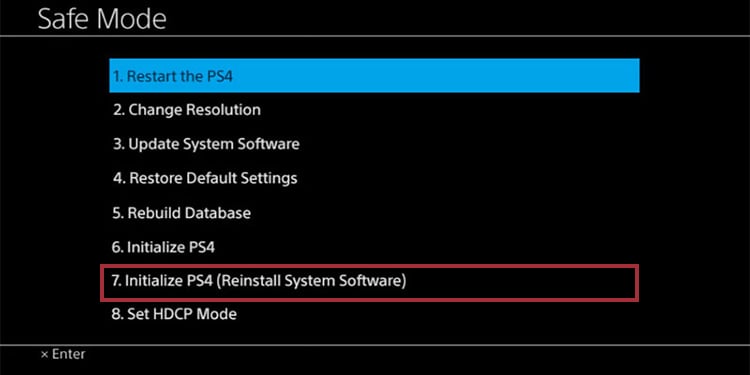
Los problemas de corrupción no se transmiten en el modo seguro, por lo que le permitirá reparar o solucionar problemas de su consola sin problemas. Esto es, por supuesto, en caso de que se trate de problemas de software o firmware, en lugar de daños físicos.
- Conecte la unidad USB con el archivo de reinstalación en la PS4
- Con el sistema apagado, mantenga presionado el botón de encendido. Suéltelo después de un segundo pitido. El primer pitido suena inmediatamente; el segundo suena unos siete segundos después.
- Conecte su controlador a la consola a través de USB.
- Presione el botón PS en el controlador (su PS4 puede ingresar al modo seguro automáticamente)
- Seleccione la opción de modo seguro 7: reinstalar el software del sistema
- Presione X en Actualizar desde dispositivo de almacenamiento USB
- Presiona OK .
- Después de que termine, la consola se iniciará normalmente. A ver si soluciona el problema.
Revisa los cables
Si el proceso no funciona, tienes la opción de probar con otro cable HDMI/USB u otro puerto HDMI/USB.
Es una buena idea probar el asunto si está utilizando un sistema diferente como un Blu-ray.
Reconstruya la base de datos del disco duro a través del modo seguro
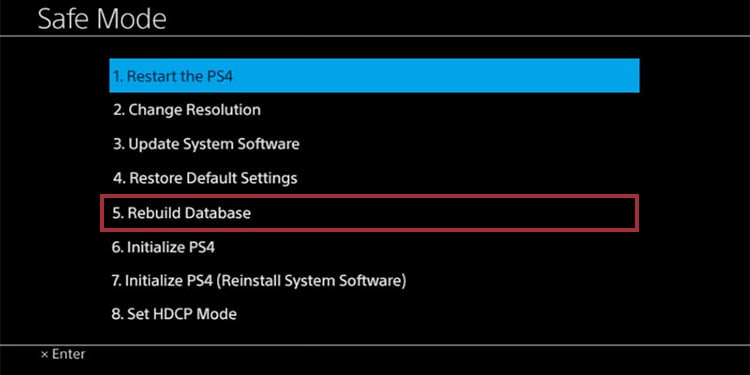
Una función integrada en Modo seguro le permite limpiar el disco duro y reconstruir la base de datos.
La reconstrucción de la base de datos de PS4 le dice a su sistema dónde están los datos relevantes. Como resultado, puede iniciarse más rápido ya que encuentra datos de servicios y juegos de manera más eficiente.
El proceso requiere que apaguemos y enciendamos la consola, la inicialicemos en modo seguro y seleccionemos la opción de base de datos.
Si su PS4 es lenta o se apaga después de reinstalar el software, pruebe esta opción. De lo contrario, puede probar este paso primero si no quiere perder todos sus datos.
El último paso es reconstruir la base de datos. También es una opción de Modo seguro que limpia los datos de su disco duro:
- Apague y encienda la consola
- Asegúrese de que su controlador PS4 esté conectado a la consola a través de USB.
- Asegúrate de que la consola esté apagada
- Mantenga presionado el botón de encendido hasta que escuche el segundo pitido
- Presione el botón PS en el controlador para ingresar al modo seguro si no se abre automáticamente
- Seleccione la opción 5: reconstruir la base de datos.
- Espere hasta que se complete el proceso
- La consola volverá al modo seguro. Presione Inicializar PS4 y vea si soluciona el problema.
Modificar resolución HDMI
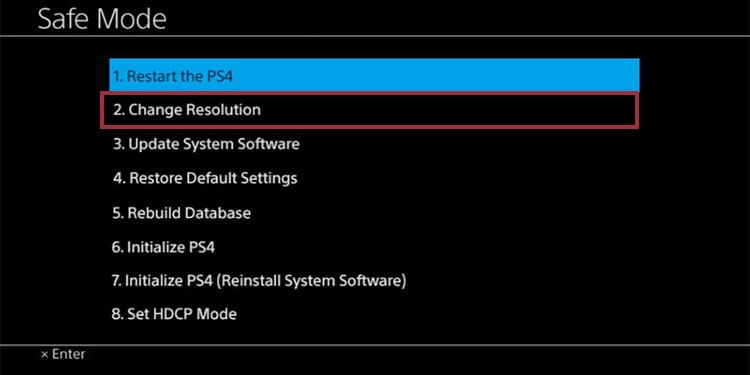
Hay otra forma de arreglar la luz azul de la muerte de PS4. Sin embargo, es más arriesgado, ya que puede dañar el televisor y la PS4.
En general, el proceso requiere que restablezcamos la consola, restablezcamos la conexión HDMI, cambiemos la resolución en modo seguro y actualicemos el software.
Restablecimiento completo de la consola
En lugar de apagar y encender la consola, realizamos un restablecimiento completo más breve:
- Apaga la PS4
- Desconecte todos los cables (HDMI, USB, AC)
- Espere de 30 segundos a un minuto
- Vuelva a enchufar el cable de alimentación
Restablecer la conexión HDMI
A continuación, debemos restablecer por completo la conexión TV/PS4 para eliminar los problemas de corrupción con el cable y los puertos HDMI.
- Desenchufe el televisor de la toma de corriente.
- Conecte la PS4 al televisor a través de su cable HDMI.
- Presione el botón de encendido hasta que escuche el segundo pitido. Verá una luz blanca, que le permite saber que se inició en modo seguro.
- Enchufe el televisor y enciéndalo. Asegúrate de seleccionar la entrada correcta
Cambiar resolución
Ahora, es hora de cambiar la resolución en modo seguro:
- Conecte su controlador a la PS4 a través del cable USB. Presiona el botón PS para ingresar a Safe Made. Sin embargo, la consola puede ingresar al modo automáticamente.
- Vaya a la Opción 2: Cambiar resolución.
- Haz clic en Aceptar y espera a que la PS4 se reinicie.
- La consola debería volver al menú Modo seguro.
Actualizar el software
El último paso es actualizar el software, ya que la causa puede ser una actualización del sistema o unidades obsoletas.
- El sistema debería volver al modo seguro después de restablecer la resolución. De lo contrario, vuelve al menú.
- Seleccione la opción 3: Actualizar el software del sistema. Necesitas que tu PS4 tenga conexión a internet. De lo contrario, continúe con la siguiente sección.
- Espere a que finalice el proceso y vea si soluciona el problema.
¿Cómo actualizar el software del sistema PS4 sin Internet?
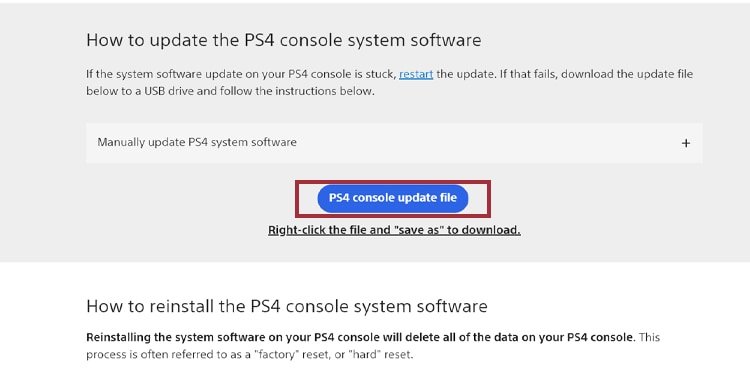
Actualizar su sistema sin internet es similar a reinstalar el software sin internet:
- Conecte una unidad USB a su PC. Debe tener el formato adecuado FAT32 o similar, y debe estar vacío.
- Cree una carpeta PS4 dentro y luego una subcarpeta ACTUALIZAR dentro de PS4.
- Descargue el archivo de actualización (Actualización de la consola PS4) y guárdelo dentro de ACTUALIZAR como PS4UPDATE.PUP.
- Conecte la unidad USB a la consola
- Inicie la consola en modo seguro
- Seleccione la opción 3: Actualizar el software del sistema
- Seleccione Actualizar desde almacenamiento USB y presione OK
Limpia y despeja tu PS4

Los problemas de polvo presentan serias preocupaciones para la PS4. Los interiores polvorientos pueden impedir que la consola funcione por completo. Por lo que limpiar su interior es un método eficaz para solucionar el problema.
Sin embargo, esta es una solución física que puede anular la garantía, así que hágalo bajo su propio riesgo. Además, necesitamos apagar y encender la consola, cambiar el cable de CA, quitar el disco duro, limpiar el polvo y probar la consola.
Haga esto si no puede iniciar la consola en modo seguro . Por ejemplo, si no escucha el segundo pitido después de mantener presionado el botón de encendido.
- Apague y encienda la PS4:
El primer paso es apagar y encender la consola. Rebobinemos:- Apague la PS4 presionando el botón de encendido
- Desconecte el cable de CA hasta que haya terminado con el proceso de limpieza
- Retire el disco duro
La extracción del disco duro es diferente para la PS4, la PS4 Slim o la PS4 Pro. Puede hacer clic en cada enlace para encontrar un video tutorial.
En esencia, puede presionar la parte superior, posterior o lateral de la PlayStation 4 para quitar o deslizar una tapa. Luego, use un destornillador Phillips para quitar el tornillo que tiene íconos de botones de PlayStation.
Esto revela la bahía de la unidad de disco duro y puede usar el asa de metal para quitarla. Viene con los típicos cuatro tornillos, así que retíralos y saca el disco duro. - Limpiar el polvo
Intente soplar aire dentro del área vacía de la bahía de la unidad para limpiar el polvo. Si puede, use aire comprimido para limpiarlo.
Luego, limpie la bahía de la unidad con un paño de microfibra. Sigue usando el paño para limpiar el interior de la PS4 y quita los tornillos adicionales si te sientes seguro. Después, abra la parte superior de su PS4 y siga usando el paño para limpiarlo.
Además, sople aire o use aire comprimido para limpiarlo de polvo. Una vez que haya terminado, vuelva a colocar cada pieza en su lugar, excepto el disco duro. - Compruebe si hay signos de insectos.
Si tiene problemas con los insectos en su hogar, existe la posibilidad de que los insectos encuentren un hogar dentro de la consola. Si ve signos de insectos, realice una limpieza a fondo.
Sin embargo, los errores pueden dañar los componentes internos. En ese caso, necesitarás la ayuda de un profesional. - Limpie alrededor del botón de encendido
Asegúrate de limpiar alrededor del botón de encendido. Es un pequeño contacto de metal que necesita empujar una placa de circuito interna. Asegúrese de que el botón esté haciendo la conexión que necesita. - Golpea suavemente la consola
Antes de volver a conectar la consola, golpea suavemente la PS4 en la parte superior. Una presión suave debería hacer el truco y ayudar a que los ventiladores giren nuevamente.
Cambie el cable de alimentación y la toma de corriente.
Para cubrir todas las bases, cambia el cable de alimentación de tu PS4. Puedes comprar uno nuevo si lo necesitas. Pero si tiene una Xbox One S, puede usar su cable de alimentación para probarla.
Además, debe conectar el cable a otra toma de corriente. Además, lo ayudará a identificar de dónde proviene el problema. SI no tiene otras tomas de corriente cerca, intente presionar el botón Restablecer de su toma de corriente (si hay una).
Prueba la consola
Antes de colocar el disco duro, intente volver a encender la consola. Si no hay problema, el problema podría ser el disco duro. Pero debido a que hemos hecho tantas cosas, apague la consola y vuelva a colocar el disco duro. Luego, vuelva a probar.
Si encuentra problemas en este punto, intente poner la consola en modo seguro y reconstruir la base de datos. Si todavía no funciona, obtenga un nuevo disco duro.
Lleva tu PS4 al servicio

Esperamos que encuentres la solución dentro del artículo. Sin embargo, es imposible reparar el daño interno limpiando o actualizando el software.
Si probó todos los métodos y la PS4 no permanece encendida o no se enciende, algo más está sucediendo. Si tienes suerte, todavía tienes tu garantía y puedes llevar tu consola al servicio de Reparación y reparación de PlayStation.
De lo contrario, puede llevar la consola a su proveedor o a una tienda de servicios.